Möchten Sie Ihrer WordPress-Website einen Slider für besondere Inhalte hinzufügen?
Viele beliebte Websites verwenden Schieberegler für besondere Inhalte, um ihre neuesten bemerkenswerten Inhalte zu präsentieren. Sie können einen Schieberegler für Ihren Blogbeitrag, Ihre Landing Page oder einen benutzerdefinierten Beitragstyp hinzufügen.
In diesem Artikel zeigen wir Ihnen, wie Sie in WordPress einen Featured Content Slider hinzufügen können.
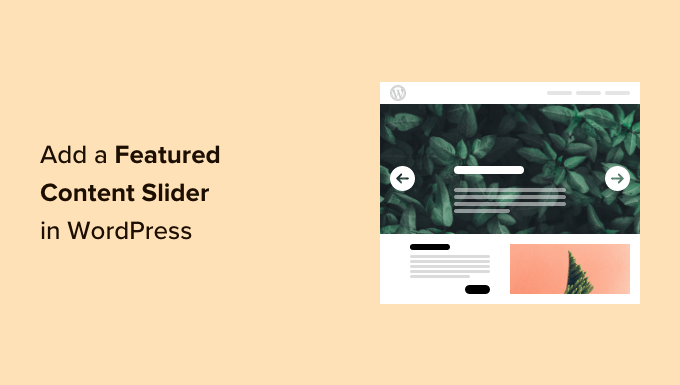
Warum einen Featured Content Slider in WordPress hinzufügen?
Ein Slider für vorgestellte Inhalte ist ein nützliches Tool, das dazu beiträgt, Ihre Inhalte interessanter zu gestalten. Sie können einen Slider erstellen, der auf dem Inhalt Ihrer WordPress-Website basiert und es den Nutzern erleichtert, Ihre nützlichsten Artikel und Seiten zu finden.
Neben wichtigen Blogbeiträgen können Sie auch Schieberegler für anstehende Veranstaltungen, beliebte Kategorien, am häufigsten verwendete Tags und vieles mehr hinzufügen.
Wenn Sie zum Beispiel eine Immobilien-Website haben, können Sie einen Slider für besondere Inhalte verwenden, um Immobilienangebote zu zeigen. Oder zeigen Sie Ihre immergrünen Inhalte, damit sie auf Ihrer Website hervorstechen.
Andererseits ist ein Slider mit vorgestellten Inhalten auch für eCommerce-Websites nützlich. Sie können Erfahrungsberichte von Kunden in einem Inhaltsslider zeigen und sie als sozialen Beweis nutzen, um Vertrauen aufzubauen und den Umsatz zu steigern.
Sehen wir uns also an, wie man in WordPress einen Slider für vorgestellte Inhalte hinzufügt.
Erstellen eines Featured Content Sliders in WordPress
Der beste Weg, um einen Slider für vorgestellte Inhalte zu erstellen, ist die Verwendung von Soliloquy. Es ist das beste WordPress-Slider-Plugin auf dem Markt, superschnell, einfach zu bedienen und mit tollen Funktionen und Addons ausgestattet.
Für dieses Tutorial werden wir die Soliloquy Pro Version verwenden, weil sie das Featured Content Addon enthält und mehr Funktionen bietet. Es gibt auch eine kostenlose Version von Soliloquy, die Sie für den Einstieg nutzen können.
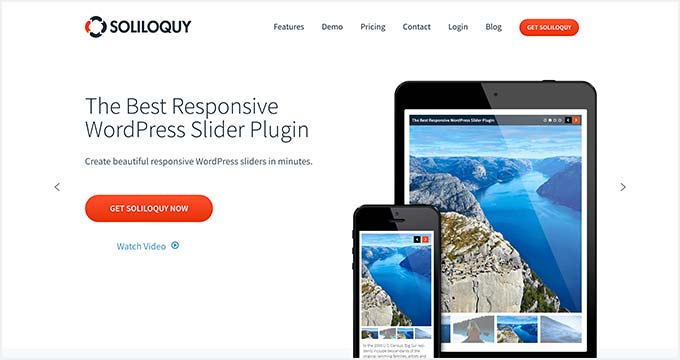
Zuerst müssen Sie das Soliloquy-Plugin installieren und aktivieren. Wenn Sie Hilfe benötigen, lesen Sie bitte unsere Anleitung zur Installation eines WordPress-Plugins.
Nach der Aktivierung müssen Sie die Seite Soliloquy “ Einstellungen in Ihrem WordPress-Dashboard aufrufen. Geben Sie hier einfach Ihren Lizenzschlüssel ein und klicken Sie auf die Schaltfläche „Schlüssel überprüfen“.
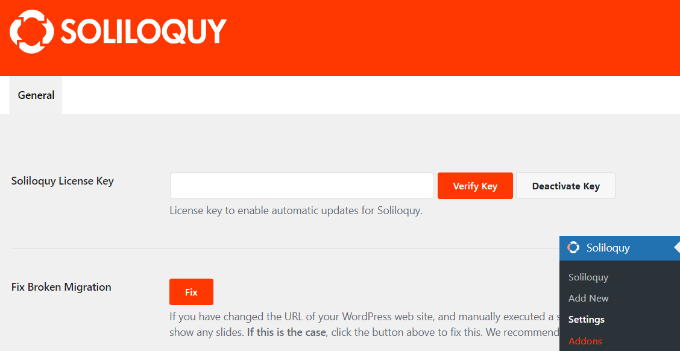
Sie finden den Lizenzschlüssel in Ihrem Soliloquy-Account-Bereich.
Danach gehen Sie einfach im WordPress-Administrationsbereich auf Soliloquy “ Addons. Scrollen Sie dann nach unten, um das „Featured Content Addon“ zu finden und klicken Sie auf die Schaltfläche „Addon installieren“.
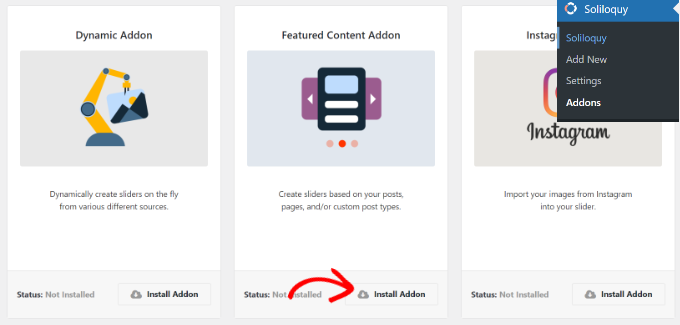
Sobald Sie die Addons aktiviert haben, können wir unseren neuen Slider erstellen.
Gehen Sie einfach auf Soliloquy “ Neu hinzufügen im WordPress-Dashboard, um Ihren Slider für besondere Inhalte zu erstellen.
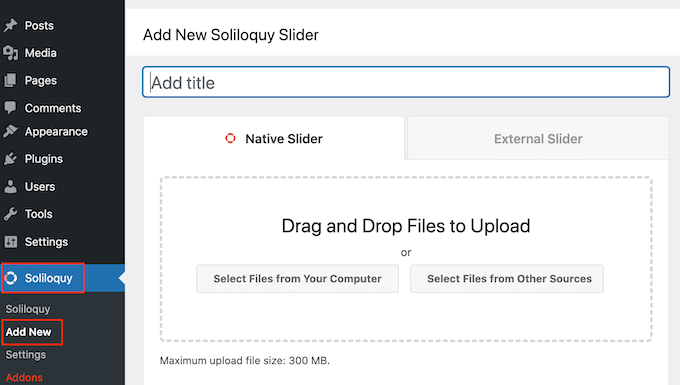
Als Nächstes müssen Sie oben einen Namen eingeben und dann auf die Registerkarte „Externer Silider“ wechseln.
Hier sollten Sie einen neuen Schieberegler-Typ namens „Featured Content“ sehen. Fahren Sie fort und wählen Sie diese Option.
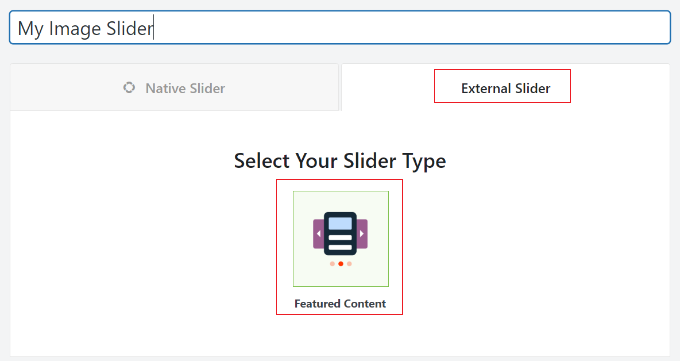
Danach können Sie auf die Registerkarte „Schieberegler“ blättern, um die Schiebereglereinstellungen zu konfigurieren.
Wählen Sie den Beitragstyp aus, den Sie in Ihren Slider für vorgestellte Inhalte aufnehmen möchten. Sie können Beiträge, Seiten, benutzerdefinierte Beiträge und mehr auswählen.
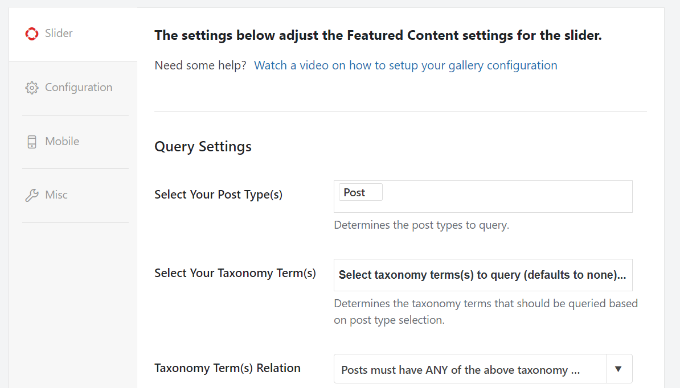
Außerdem gibt es eine Option zur Auswahl der Taxonomie für Ihren Slider. Sie können Tags, Kategorien, Ereignisse und andere Taxonomien wählen.
Wenn Sie nach unten scrollen, sehen Sie weitere Einstellungen. Zum Beispiel gibt es Optionen zum Ein- und Ausschließen von Beiträgen, zum Anheften von Beiträgen, zum Sortieren von Beiträgen nach und mehr.
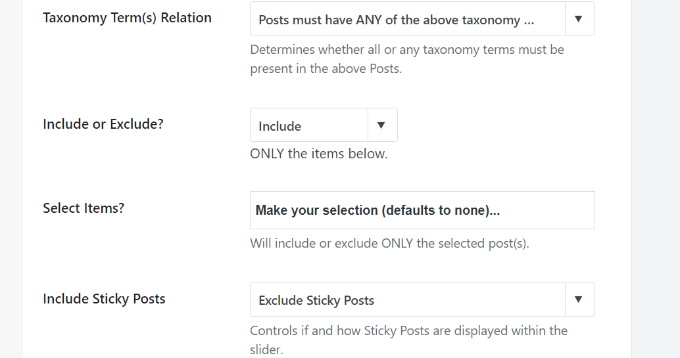
Soliloquy bietet auch verschiedene Inhaltseinstellungen, die Sie für Ihren Slider steuern können.
Sie können Bilder mit den URLs von Beiträgen verknüpfen, Beitragstitel anzeigen, Auszüge anzeigen, die Anzahl der Wörter im Inhalt festlegen und vieles mehr.
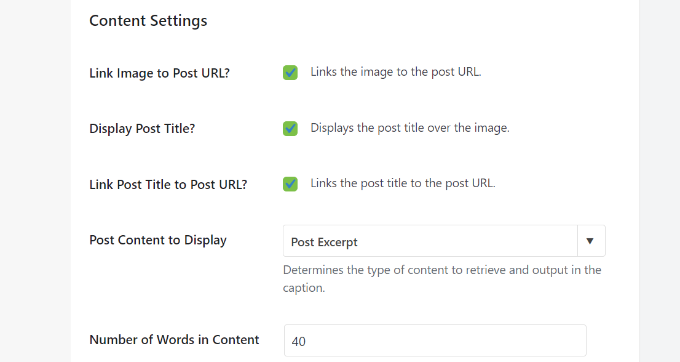
Wenn Sie fertig sind, klicken Sie einfach auf die Schaltfläche „Veröffentlichen“ am oberen Rand.
Sie werden auch einen Soliloquy Slider Shortcode sehen, den Sie verwenden können, um den Slider überall auf Ihrer Website anzuzeigen.
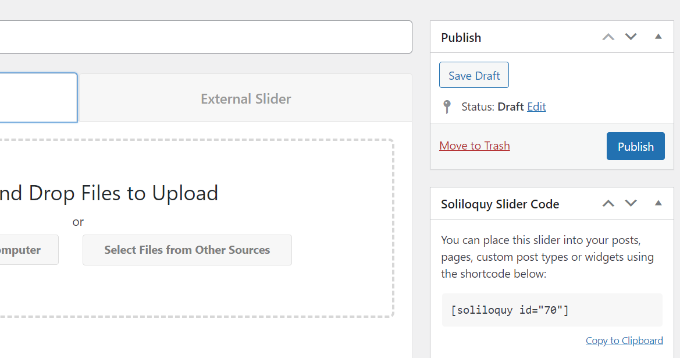
Anzeige des Featured Content Sliders in WordPress
Soliloquy bietet mehrere Möglichkeiten, die Slider an der von Ihnen gewünschten Stelle anzuzeigen. Sie können den Soliloquy-Block nutzen oder Shortcodes verwenden, um den Slider für den vorgestellten Inhalt hinzuzufügen.
Zunächst müssen Sie einen Beitrag bearbeiten oder einen neuen Beitrag erstellen.
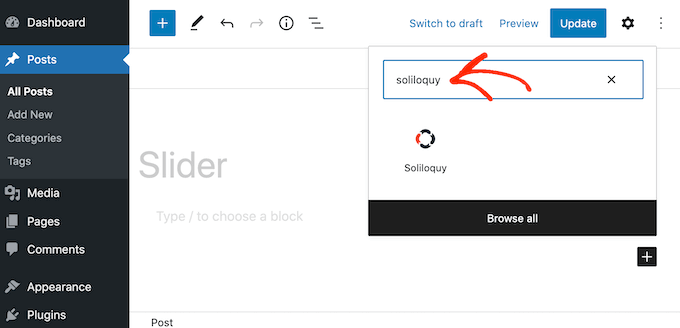
Sobald Sie im Inhaltseditor sind, klicken Sie auf die Schaltfläche „+“, um einen Soliloguy-Block hinzuzufügen.
Als Nächstes können Sie aus dem Dropdown-Menü im Soliloquy-Block Ihren Slider für den vorgestellten Inhalt auswählen.
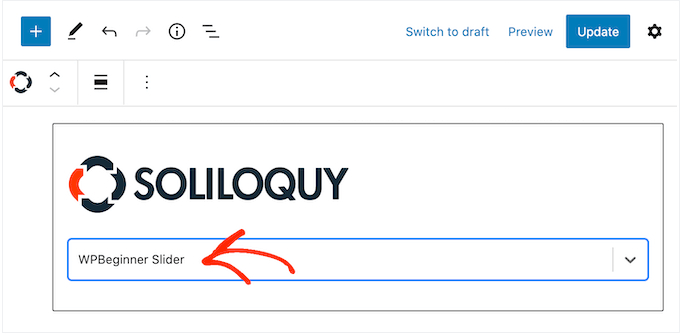
Sobald das erledigt ist, können Sie Ihren Blogbeitrag oder Ihre Landing Page veröffentlichen oder aktualisieren.
Sie können nun Ihre Website besuchen, um den Slider mit den vorgestellten Inhalten in Aktion zu sehen.
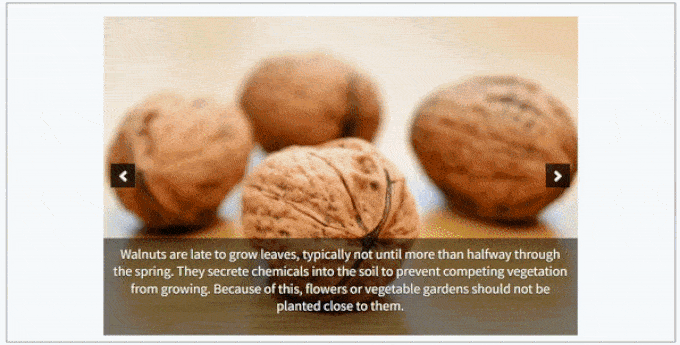
Wir hoffen, dass dieser Artikel Ihnen geholfen hat, zu erfahren, wie Sie einen Slider für vorgestellte Inhalte zu Ihrer WordPress-Website hinzufügen können. Vielleicht interessieren Sie sich auch für unseren Leitfaden zur Eröffnung eines Online-Shops und die häufigsten WordPress-Fehler.
Wenn Ihnen dieser Artikel gefallen hat, dann abonnieren Sie bitte unseren YouTube-Kanal für WordPress-Videotutorials. Sie können uns auch auf Twitter und Facebook finden.





Syed Balkhi says
Hey WPBeginner readers,
Did you know you can win exciting prizes by commenting on WPBeginner?
Every month, our top blog commenters will win HUGE rewards, including premium WordPress plugin licenses and cash prizes.
You can get more details about the contest from here.
Start sharing your thoughts below to stand a chance to win!
Jiří Vaněk says
One such tip on how to do it, albeit a slightly more challenging way without a plugin. Since I didn’t want to burden WordPress with another plugin, I used the commonly used WPCode for adding snippets and requested artificial intelligence in the form of Chat GPT to program such a block. I insert it into the website using WPCode, and it works perfectly. So even those who can’t code can take this path and save some performance for their website. Just a thought on another way to achieve it.
WPBeginner Support says
The danger of adding it via code would be if a change needs to be made in the future which is why we recommend plugins that make the process simpler and allow for customization
Admin
Ram E. says
Going on experience, I can say that Soliloquy is among the best and user-friendly slider plugins in the market. Tried using it on a client ecommerce site and a personal project. However, I really hope that the next releases of WordPress would add a slider feature to its Query block.
WPBeginner Support says
Thanks for sharing your experience
Admin
Mike Childress says
For $99 per year the Soliloquy plugin with the featured content add-on is definitely feature rich for those who want to drop that money on slider. One question I have: Can the Soliloquy featured content add on link to external websites?
Travis Pflanz says
I’ve been meaning to give Soliloquy a try. That said, isn’t the slider phase on a downward trend?